PDFファイルのセクションをスクリーンショットする
Adobe Acrobat CS5のスナップショットツールを使用して、テキストと画像の両方を選択し、PDFファイル内の特定の領域の画像を作成できます。結果は通常、PDFファイル内のセクションのスクリーングラブと呼ばれます。結果は画像であり、あなたのテキストはありません[…]
Adobe Creative Suite 5(Adobe CS5)Illustratorでは、新しく作成した3Dオブジェクトにアートを追加するオプションがあります。この関数はマップアートと呼ばれ、シンボルライブラリのコンテンツが3Dオブジェクトの表面に表示される特殊な3D効果です。
目的の3Dオブジェクトを選択します。
効果→3Dを選択します。
[マップアート]ボタンをクリックします。
2番目の図の上部に示すように、[マップアート]ダイアログボックスが開きます。このダイアログボックスを使用して、アートワークを3Dオブジェクトに適用します。
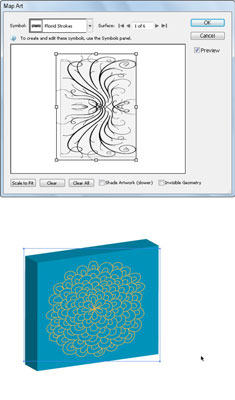
[マップアート]ダイアログボックスで、サーフェスを選択してシンボルを適用できます。
[サーフェス]矢印ボタンを使用して、アートワークを適用するサーフェスを選択し、[シンボル]ドロップダウンリストからシンボルを選択します。
結果は前の画像の下部に示されています。
[OK]をクリックしてダイアログボックスを閉じます。
アートワークをマッピングするときは、次の点に注意してください。
オブジェクトは、マップされたアートワークとして使用されるシンボルである必要があります。マップするアートワークを選択して[シンボル]パネルにドラッグするだけで、[アートのマップ]ダイアログボックスで選択可能なアイテムになります。
プレビューペインの薄い灰色の領域は、オブジェクトの現在の位置に基づいて表示される領域です。このペインでアートワークをドラッグして拡大縮小し、アートワークを目的の場所に配置します。
シェーディングされたアートワーク([マップアート]ダイアログボックスの下部にある[シェーディングされたアートワーク]チェックボックスを選択すると有効になります)は見栄えがしますが、レンダリングに時間がかかる場合があります。
すべての3D効果は、72 dpi(1インチあたりのドット数;低解像度)でレンダリングされます。解像度を決定するには、[効果]→[ドキュメントラスター効果の設定]を選択するか、ファイルを保存またはエクスポートします。オブジェクトを選択して、[オブジェクト]→[ラスタライズ]を選択することもできます。オブジェクトがラスタライズされると、Illustrator 3Dオブジェクトとして使用できなくなるため、元のオブジェクトを保存してください。
Adobe Acrobat CS5のスナップショットツールを使用して、テキストと画像の両方を選択し、PDFファイル内の特定の領域の画像を作成できます。結果は通常、PDFファイル内のセクションのスクリーングラブと呼ばれます。結果は画像であり、あなたのテキストはありません[…]
研究者や科学者向けに設計されたPhotoshopCCの測定機能は非常に強力です。おそらく顕微鏡や望遠鏡から、ほぼすべてを測定し、技術的な画像に含まれるものの数を数えることができます。画像内の要素の正確なサイズがわかっている場合は、ほぼすべてのものを見つけることができます[…]
Adobe Creative Suite 5(Adobe CS5)IllustratorのLiquifyツールを使用すると、単純な歪みから複雑な歪みを作成することで、オブジェクトを曲げたり、波打ったり、ねばねばしたり、とがったりさせることができます。Liquifyツールは、オブジェクトに対してあらゆる種類の創造的または奇抜な(見方によって)歪みを実現できます。君は […]
Adobe XDプロジェクトにテキストがある場合は、テキストのプロパティの変更を開始できます。これらのプロパティには、フォントファミリ、フォントサイズ、フォントの太さ、配置、文字間隔(カーニングとトラッキング)、行間隔(先頭)、塗りつぶし、境界線(ストローク)、シャドウ(ドロップシャドウ)、および背景のぼかしが含まれます。それでは、これらのプロパティがどのように適用されるかを確認しましょう。読みやすさとフォントについて[…]
InDesignを使用して、QRコードグラフィックを作成および変更できます。QRコードは、単語、数字、URL、その他の形式のデータなどの情報を保存できるバーコードの形式です。ユーザーはスマートフォンなどのデバイスでカメラとソフトウェアを使用してQRコードをスキャンし、ソフトウェアはそれを利用します[…]
Adobe Illustratorと同様に、Photoshopアートボードは、1つのドキュメント内に個別のページまたは画面を作成する機能を提供します。これは、モバイルアプリケーションや小さなパンフレットの画面を作成する場合に特に役立ちます。アートボードは、レイヤーパネルを使用して作成された特別なタイプのレイヤーグループと考えることができます。これは […]
Adobe Illustrator CCでテキストを折り返すことは、プレゼントを折り返すこととまったく同じではありません。簡単です。この図に示すように、テキストの折り返しは、テキストをグラフィックの周りに強制的に折り返します。この機能は、どんな作品にも少し創造性を加えることができます。グラフィックは、テキストを強制的に折り返しています。まず、[…]を作成します
Adobe Illustrator CCでデザインする場合、正確なサイズ(たとえば、2 x 3インチ)の形状が必要になることがよくあります。シェイプを作成した後、正確な測定値にサイズ変更する最良の方法は、この図に示すように、[変換]パネルを使用することです。オブジェクトを選択してから、[ウィンドウ]→[変換]を選択します[…]
IllustratorでSVGグラフィックに透明度を適用する方法を学びます。背景が透明なSVGを出力し、透明効果を適用する方法を探ります。
画像をAdobeXDにインポートした後は、編集の制御はそれほど多くありませんが、他の形状と同じように画像のサイズを変更したり回転したりできます。コーナーウィジェットを使用して、インポートした画像のコーナーを簡単に丸めることもできます。閉じた形状を定義して画像をマスキングする[…]







